Comment faire une réflexion dans l'eau « Photoshop ». Outils, Effets dans Photoshop
Réflexions toujours inspirés des mystiques et des médiums qui croient que dans le miroir nous ne se voit pas, et son homologue d'un monde parallèle.
Cette image est en feu, vous pouvez chercher longtemps, tout en restant incapable de détacher son regard des modulations fugaces, insaisissables et scintillation de modèle qui comme dans un kaléidoscope composé notre ridicule, quelque chose de triste, quelque chose de mystérieux, et parfois terribles copie .
Même la répétition habituelle sur la surface de l'eau du sujet ne laisse pas indifférent l'observateur image, que dire de l'image charmante, formée sur la surface du décor fixe? Les réflexions sont très populaires avec des artistes et designers de tous horizons comme une technique d'art pour améliorer la perception et à la création d'un effet surround.
Comment faire une réflexion dans l'eau dans le « Photoshop »?
éditeur créateur de « Photoshop », animaux de concepteur, les photographes et les utilisateurs ordinaires ne pouvaient pas supposer que la demande reflète si grand, si son arsenal d'outils offre de nombreuses fonctionnalités qui facilitent la création de cet effet.
Le plus simple « mirroring », par exemple, sur la surface lisse de l'objet à un double (clic droit sur la couche d'objet « Dupliquer le calque »). Il devrait être déplacé vers le bas sur la toile sous l'original et d'utiliser le « Flip verticale » dans le menu « Edition> Transformation », si vous « Photoshop » en russe, si l'anglais, puis: Edition> Transformation> Symétrie axe vertical.
Ensuite, la partie inférieure du résultat, « flou », en créant une copie du masque de fusion, qui est rempli avec un gradient linéaire « du noir au transparent. » Pour ce faire, en utilisant la touche Maj enfoncée, tracez une ligne verticale (un ou plusieurs), s'il y a une coche dans la case à cocher « Inverser » sur la barre d'outils en haut.
En outre, l'opacité de cette couche est réduite au niveau désiré (en fonction de la nature et les caractéristiques de la surface de l'objet lui-même).
La méthode décrite produit seulement un principe de l'effet miroir de votre, par exemple, une boule – est une chose, cube, cylindre, pyramide, figure complexe ou d'un groupe d'objets – un peu plus.
Remarque:
Résultat (couche double) peut être rempli avec le même gradient « du noir au transparent » mode masque rapide. Ensuite, mettez -le à nouveau en cliquant sur l'icône dans la barre d' outils, devrait compléter la réflexion du multi-tap sur la touche Suppr. Ce mode de réalisation, il faut réduire l'opacité de la couche finie.
De nombreuses leçons Photoshop sont dans des châteaux magnifiques en miroir d'eau et des palais. Nous avons également ne sommes pas devenus une exception: regardez une de ces leçons, et de créer une réflexion réaliste du château dans l'eau.
Étape 1: Créer une « réflexion » dans le « Photoshop »
Boot dans l'éditeur d'image, nous devons aller à la « Image> Taille de la toile. » Après cela , vous devez augmenter la toile vers le bas à la hauteur de l'image en ajoutant un endroit pour l'avenir de la surface de l' eau, qui sera « reflète » le château.

Une fois la procédure familière, à savoir. E. Création d'une copie de l'image, retournez verticalement et se déplaçant sur la toile et dans la palette Calques vers le bas, l'obtenir tout à fait plausible « en miroir » dans l'eau. Mais ce n'est que le début.
Créer sur notre image copie submergée nouveau calque et le remplir avec la moitié inférieure de la couleur de « l'eau ». Ensuite, reliant les couches d'eau « de la chaîne » et la réflexion, nous ajoutons à notre masque les résultats de la couche et le remplir avec un dégradé linéaire vers le bas de la ligne d'horizon « de noir transparent » pour obtenir « immergé dans l'eau. »
Ensuite, un clic droit sur une réflexion en miniature et en sélectionnant « Select pixels », allez dans « Filtre> Flou> Flou. » Exposer l'angle de 90 degrés et offset – 10 px (sont des paramètres spécifiques à une image donnée, vous pouvez avoir leur propre).

Maintenant, quand la réflexion dans l'eau créée, pour lui donner un réaliste imiter une ondulation sur elle avec l'aide de « cartes de déplacement » / carte Dispersion.
Étape 2: Couvrir le reflet des « ondulations »
Pour créer un « cartes de déplacement » nous avons besoin d'un nouveau document ( « Fichier> Nouveau ») avec un rapport de 1: 2, dont la largeur doit être d'environ 2 fois inférieure à la largeur de l'image principale.
Maintenant, il suffit de suivre les commandes. Aller à « Filtre> Bruit> Ajout de bruit » et réglez l'effet au maximum (400%). Ensuite, allez à « Filtre> Flou> Gaussian » et définir le rayon de 2 px.
Panneau de commande en couches sur les « canaux », sélectionner uniquement le canal rouge, voir « Filtre> Esthétique> Embossing » et définir un angle de 180 degrés, la hauteur de 1, et l'effet sur la valeur maximale (500%). Faites la même chose pour le canal vert, qu'exposer angle de 90 degrés.
Maintenant, pour créer le point de vue de l'image à droite, nous avons besoin de la partie inférieure de pousser vers l'avant, qui vont à « Edition> Transformation> Perspective » et, finalement, étirer vers les coins inférieurs.

S'il est apparu comme l'image ci-dessus, allez à « Image> Taille de l'image. » Retirez la coche de la case à cocher. En essayant de garder les proportions, réduire la hauteur à la largeur de l'image est dans le carré. Sans quitter l'éditeur, maintient sa « carte de déplacement » dans le format PSD (Ctrl + S).
Étape 3: Déplacer « image ondulations d'onde
Nous allons revenir au document principal, se lever sur la couche de réflexion sur sa vignette et sélectionnez (l'outil « Rectangle de sélection ») otzerkalennuyu inférieure dans la partie de l'eau de l'image où nous allons entraîner « exciter des ondulations. »
Aller dans le « Filtre> Distorsion> Offset » et régler l'échelle horizontale 30, la verticale 60 et sélectionnez « stretch » et « Refaire pixels de limite ».
Confirmant ces paramètres en cliquant sur le bouton OK, sélectionnez dans la fenêtre « déplacement Sélection des cartes » votre carte au format PSD et d'évaluer soigneusement les effets. Si quelque chose a mal tourné, comme « ondulations » déplacé à « l'excitation », vous pouvez revenir au filtre « Offset » ( « Edition> Annuler ») et réglez l'échelle.

Pour arriver à ce résultat, comme dans l'image ci-dessus, vous devez avoir plus que les compétences initiales de travailler dans « Photoshop ». Bien que l'auteur de la leçon, que nous avons utilisé, appelé un « Photoshop pour les débutants … ». Donc, si vous faites les premiers pas et vous l'avez droit, vous pouvez être fiers d'eux-mêmes.
Étape 4. touche finale: faire une réflexion réaliste dans l'eau
Ensuite, l'image doit être ajouté au réalisme. Le problème ci-dessus peut être résolu en partie si un bit de la zone obscure du bord de l'eau. A cet effet, une nouvelle couche sur le dessus d'un autre création d'une sélection étroite le long de l'horizon. Baie de sa couleur noire, supprimer la sélection et le filtre de flou « flou gaussien » avec un rayon de l'ordre de 20 px. Ensuite, sur cette couche changer le mode de fusion à la « couleur douce » et réduire l'opacité à environ 80%. Si nécessaire, vous pouvez légèrement réduire la saturation de l'image, en mettant une valeur d'environ 30 sur la couche de réglage « Teinte / Saturation. »

Autres options réflexions créant la technologie
Dans l'exemple ci-dessus pour simuler le bruit utilisé « réflexion » réaliste, transformé par d'autres filtres dans une certaine similitude « ondulation vague. » Mais pour la réflexion dans l'eau, « Photoshop » est possible non seulement par des méthodes indirectes, mais aussi avec l'aide de filtres spéciaux de l'éditeur de vaste galerie.
« Les ondulations des vagues de l'océan »
Dans la galerie il y a un filtre « Ocean Wave » de « distorsion ». Si le réglage des paramètres réussi « Taille des vagues » et « la force des vagues », vous pouvez obtenir un effet tout à fait plausible de réflexion, ondulation désordre lumière légèrement voilée. Ce n'est pas du vent, et sur une surface un peu comme un miroir perturbé.
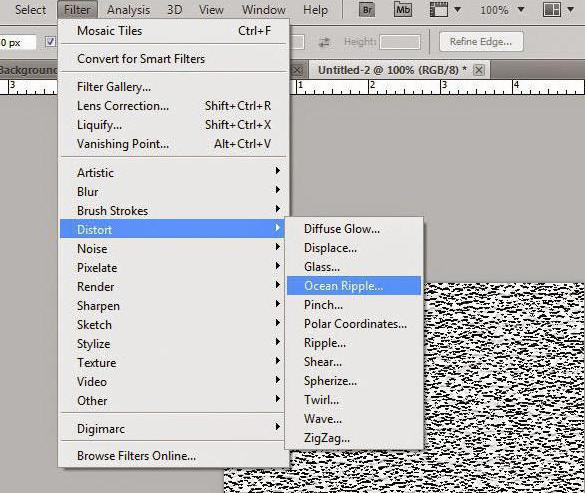
L'effet peut être loin d'être parfait, mais si vous essayez ce filtre en combinaison avec d'autres caractéristiques, il peut obtenir plus réaliste.
Reflète dans l'eau avec un motif en demi-teintes
Cependant, pour simuler une « ondulation » leçons Photoshop suggèrent souvent en utilisant une carte de déplacement, dont un exemple est décrit ci-dessus. filtre applicable « motif en demi-teinte / Demi-teinte » dans le groupe « contour » / esquisse. En tant que base pour les cartes créer un nouveau document sur une couche séparée et le remplir avec du blanc.
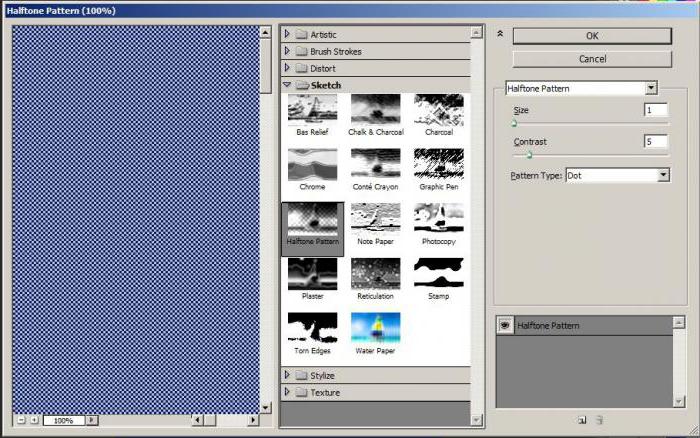
Dans les paramètres du filtre est nécessaire pour sélectionner « type de motif » / Type de modèle « ligne » / ligne, et « taille » et « contraste » – et selon la nature de l'image. Leurs valeurs moyennes se situera quelque part dans la gamme de 10-15 ( « Taille ») et 3-7 ( « rapport de contraste »).
L'attribution d'un nom, une carte mémorisée (Ctrl + Maj + S) au format PSD et au bon moment est appliqué de façon analogue à l'exemple décrit ci-dessus ( « Etape 3. Transfert » ondulation d'onde « image »).
Ficelles du métier
Il est bien connu que la plupart des leçons pour le « Photoshop » – est traduit de l'anglais, rarement avec d'autres langues. En même temps, beaucoup de leçons intéressantes en anglais seulement. Qu'est-ce que ceux qui ont « Photoshop » en russe (ie avec la langue)?
Pour passer à l'anglais (temporairement), il suffit de renommer (peut être changé un seul caractère) déposer auprès de la .dat d'extension, que vous trouverez dans les fichiers de support de dossier (C: Program Files Adobe Adobe Photoshop CS … Paramètres régionaux ru_RU ).
Revenir à Russe vous, pour restaurer le nom du fichier d'origine avec l'extension .dat.














